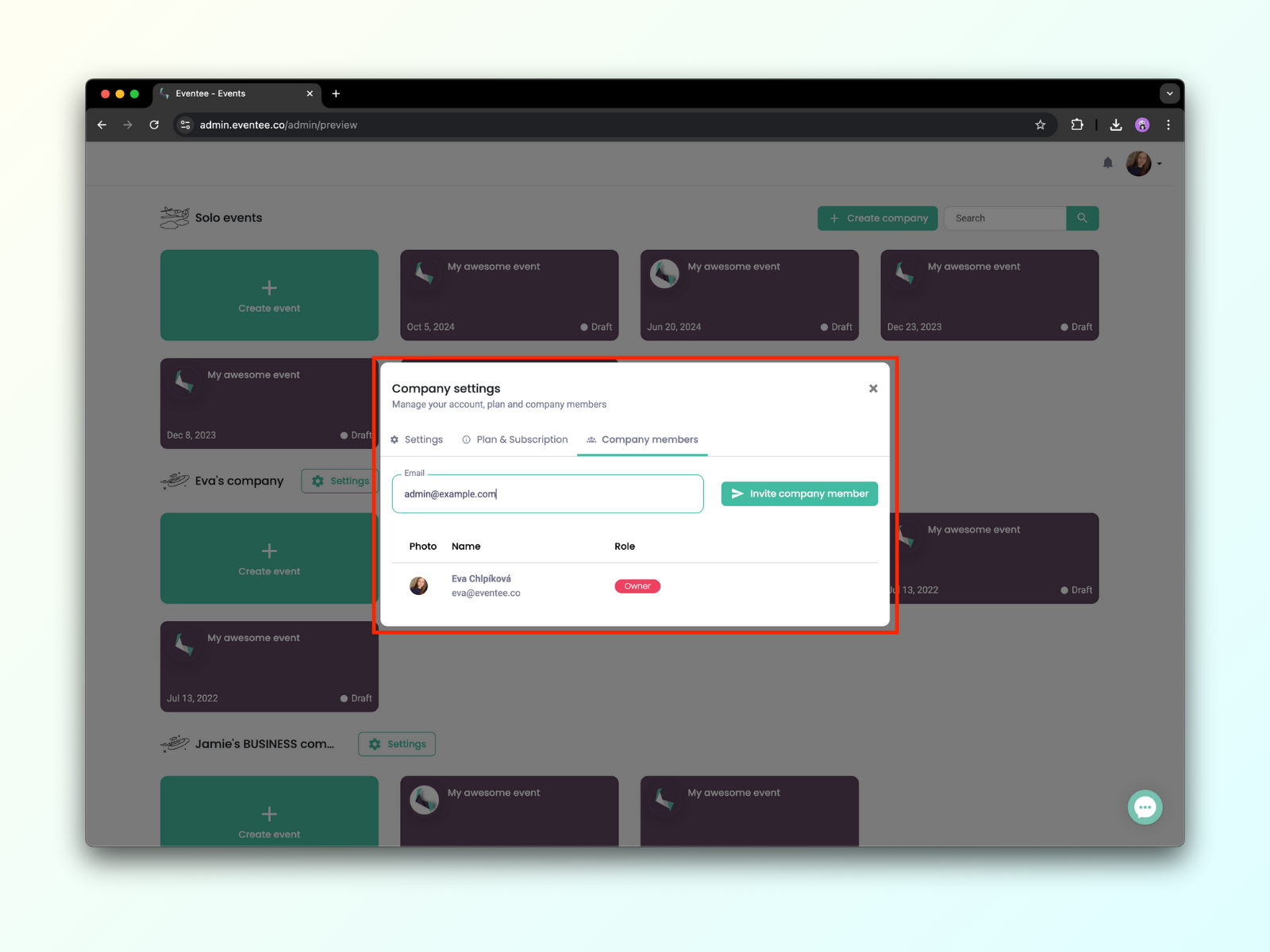Når du oppretter et nytt arrangement, vil du bli bedt om å fylle ut grunnleggende informasjon om arrangementet ditt. Dette er også stedet hvor du velger om arrangementet ditt skal være virtuelt, hybrid eller fysisk.
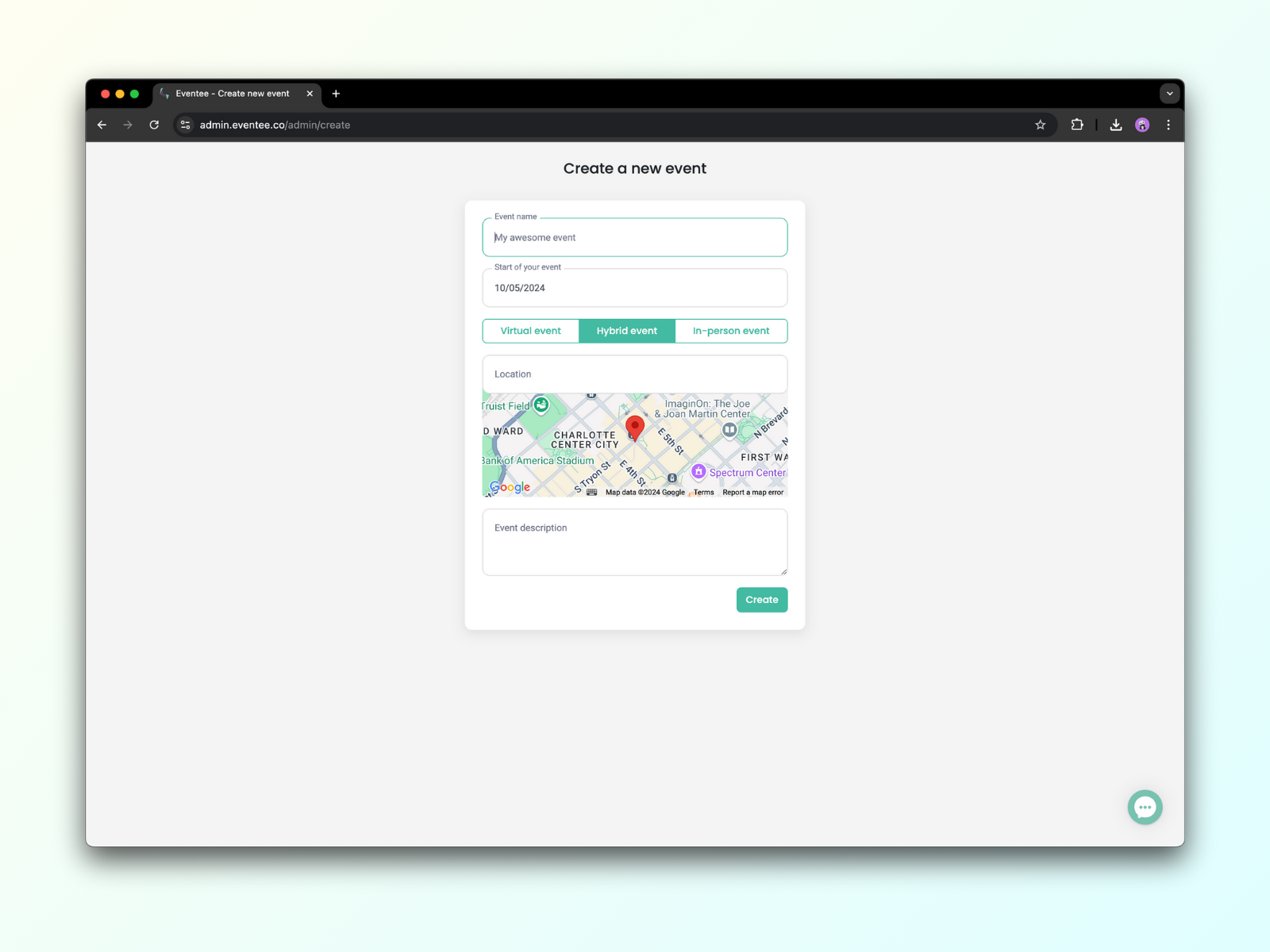
Virtuelt - Aktiverer funksjoner for virtuelle arrangementer og fjerner kravet om å oppgi en fysisk adresse. I stedet blir du bedt om å oppgi en lokasjon som bestemmer standard tidssone. Finn alle nåværende støttede strømme- og møtevareverktøy. Hvis du vil vite mer om virtuelle arrangementer, ikke nøl med å lese artikkelen Opprett et virtuelt arrangement med Eventee.
Hybrid - Aktiverer funksjoner for virtuelle arrangementer med mulighet til å skjule dem i mobilappen. Deltakere som blir med via mobilappen, vil bli spurt om de deltar fysisk eller virtuelt. Hvis de deltar virtuelt, vil funksjonene for virtuelle arrangementer (som strømmer) være synlige, ellers vil Eventee skjule dem. Deltakere kan endre modus i appens innstillinger når som helst. Nettappen vil alltid vise funksjoner for virtuelle arrangementer.
Fysisk - Skjuler funksjoner for virtuelle arrangementer i både mobil- og nettappen.
Merk: Hendelsestype, samt informasjon om arrangementet ditt, kan endres i administrasjonen din (fanen Innstillinger → Arrangement) når som helst med en umiddelbar oppdatering i appen.
Når du fyller ut skjemaet for arrangementsinformasjon og trykker på knappen Opprett, kommer du til arrangementets Tidsplan. Her kan du begynne å legge til økter, foredragsholdere, scene og mye mer.
Den følgende delen gjelder kun virtuelle og hybride arrangementer, så du kan hoppe over denne delen hvis du organiserer et fysisk arrangement.
For å kunne strømme dine direktesendinger gjennom Eventee, må du velge videotjenesten du vil bruke til å strømme innholdet ditt. Liste over støttede strømmeverktøy.
Når du har valgt strømmeplattformen, legger du ganske enkelt til en lenke til videoen din:
Opprett en ny økt i agendaen din (seksjon Innhold → fane Tidsplan)
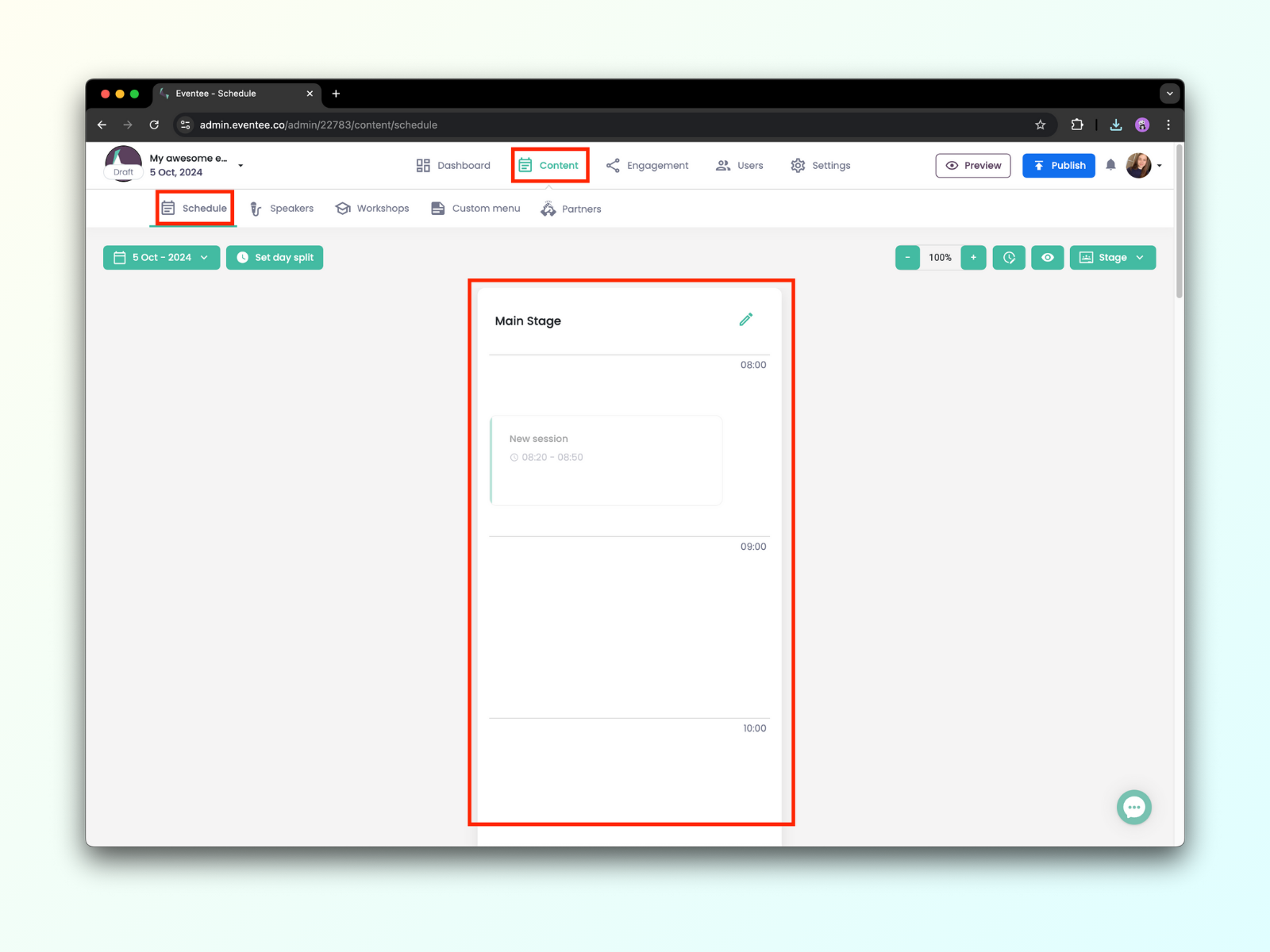
I detaljene for økten er det en seksjon for virtuelle arrangementer med en kolonne for URL-en til videoen eller strømmen din - kopier og lim inn lenken i økten, og du er klar!
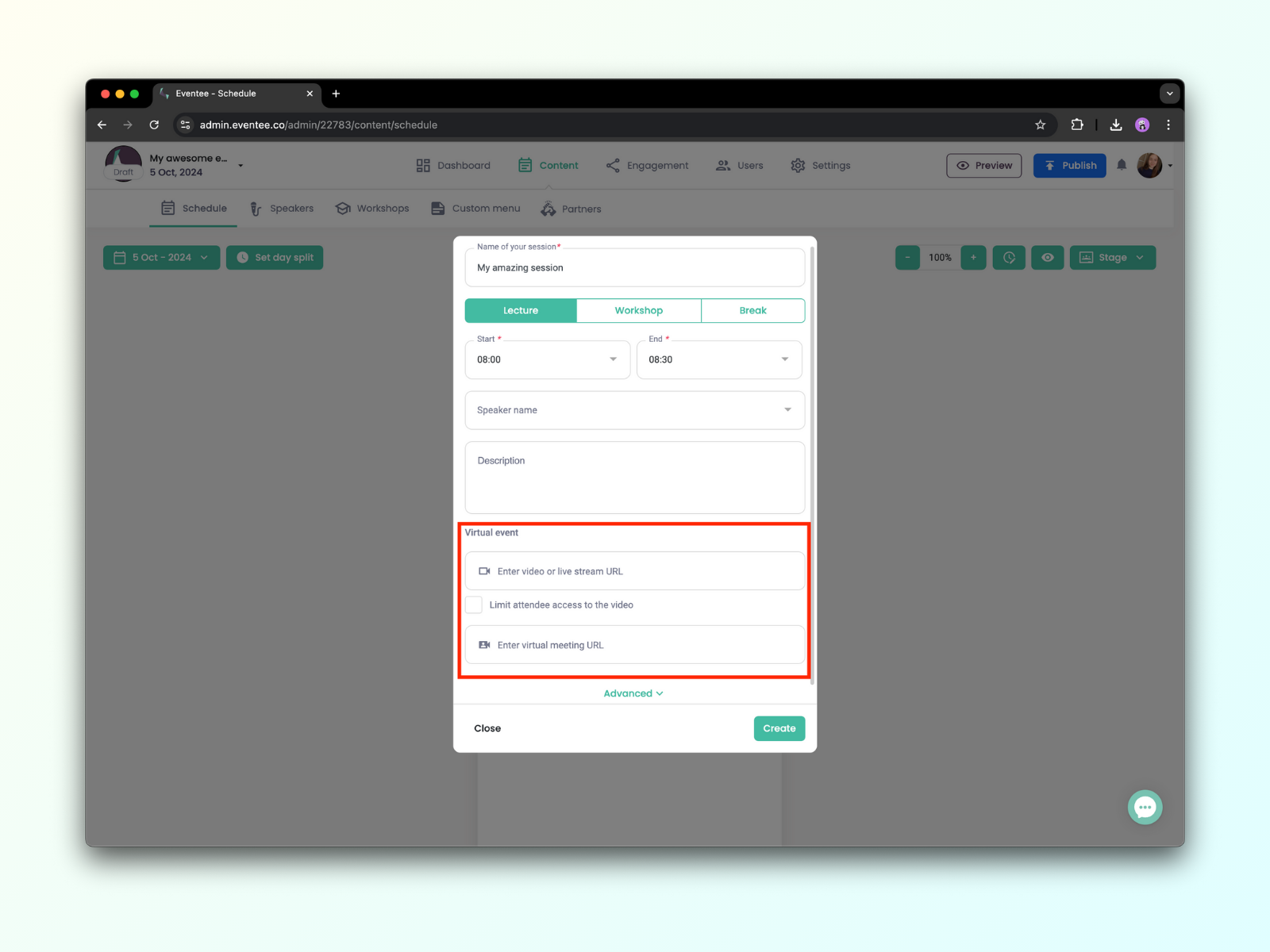
Hvis du ønsker å begrense tilgangen til videoen din før økten starter, kan du ganske enkelt krysse av i boksen under kolonnen for video- eller strømme-lenken og planlegge tilgangen.
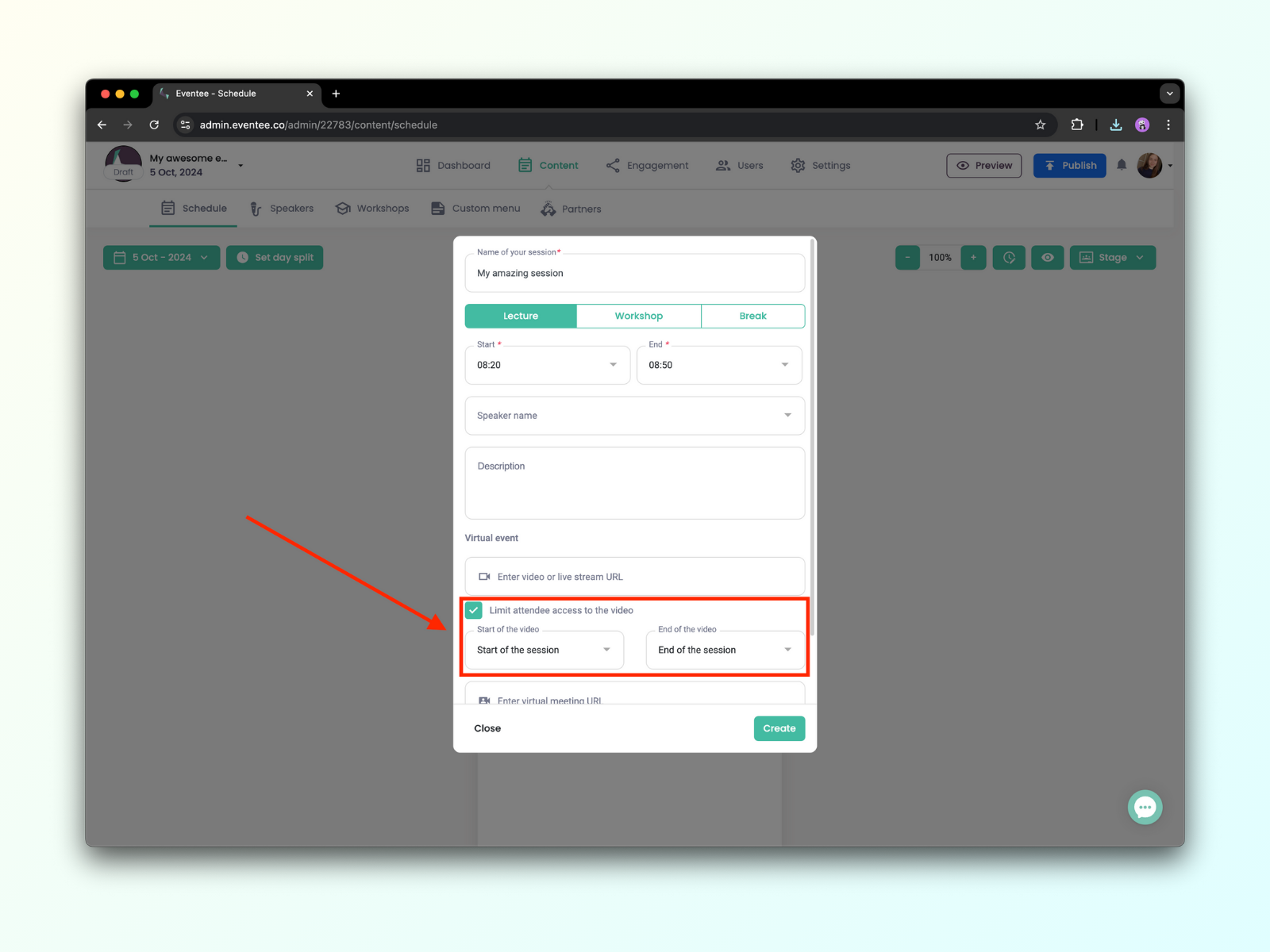
Du kan også bruke Eventee til enkelt å veilede deltakerne dine til ditt nettmøterom. Du kan fritt bruke Zoom, Google Meet, Microsoft Teams, Skype eller et hvilket som helst annet nettmøteverktøy.
Deltakere kan bli med i rommet med ett enkelt klikk på knappen som vises i mobil- og nettappen. For å opprette denne knappen, følg de samme trinnene som for strømmer, bare sett inn URL-lenken i kolonnen for virtuelle møter.
Lær mer om virtuelle arrangementer.
Den øvre linjen i administrasjonen inneholder hovedseksjoner med ulike underseksjoner, som vil lede deg gjennom hele prosessen. Hovedseksjonene er som følger: Dashboard, Content, Engagement, Users, og Settings. Rett ved siden av dem finner du to knapper, Preview og Publish.
Den Content → Schedule er stedet hvor du oppretter alle dine arrangementscener og økter.
Hold ganske enkelt markøren over ønsket tidsblokk og klikk for å legge til en ny økt. Tidsrammen kan tilpasses i detaljene for økten, bare klikk hvor som helst i timeplanen og endre tiden manuelt. For hver enkelt økt kan du bestemme om du vil opprette en Foredrag, Workshop, eller Pause. Workshops har en begrenset kapasitet for antall deltakere i økten, pauser har ingen begrenset kapasitet, heller ikke foredragsholdere, spor eller muligheten til å laste opp filer.
Du kan opprette en hendelse med ikke-sammenhengende dager i Eventee. Les artikkelen om hvordan du legger til, flytter eller sletter hendelsesdager steg-for-steg, eller se denne korte videoen hvor du kan se det i praksis.
Merk: Tomme dager (inkludert de som kun har pauser) vil bli skjult, noe som betyr at deltakere kun kan se dager med en tidsplan.
For å legge til en ny scene i agendaen din, klikk på Scene i øvre høyre hjørne og deretter Legg til scene. Du kan også endre rekkefølgen på de opprettede scenene dine via denne knappen.
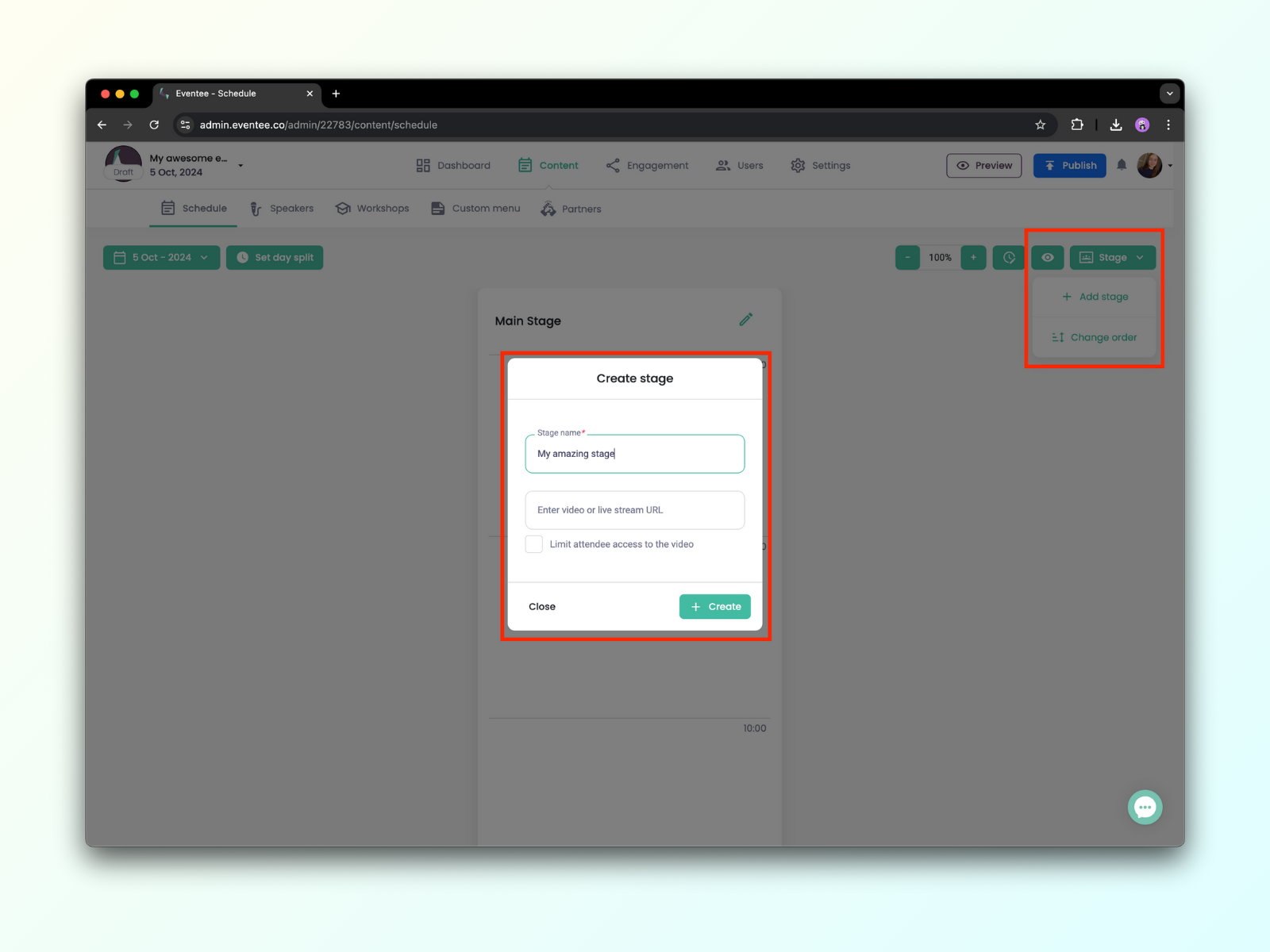
I fanen Innhold → Foredragsholdere, kan du opprette informasjonskort for hver av foredragsholderne dine. Fyll inn informasjon som navn, selskap eller formatert bio. Og enda viktigere - du kan legge til alle kontaktene og sosiale medier som foredragsholderen ønsker å dele med deltakerne. Med bare ett klikk i appen kan deltakerne sende dem en e-post eller legge dem til i sitt LinkedIn-nettverk.
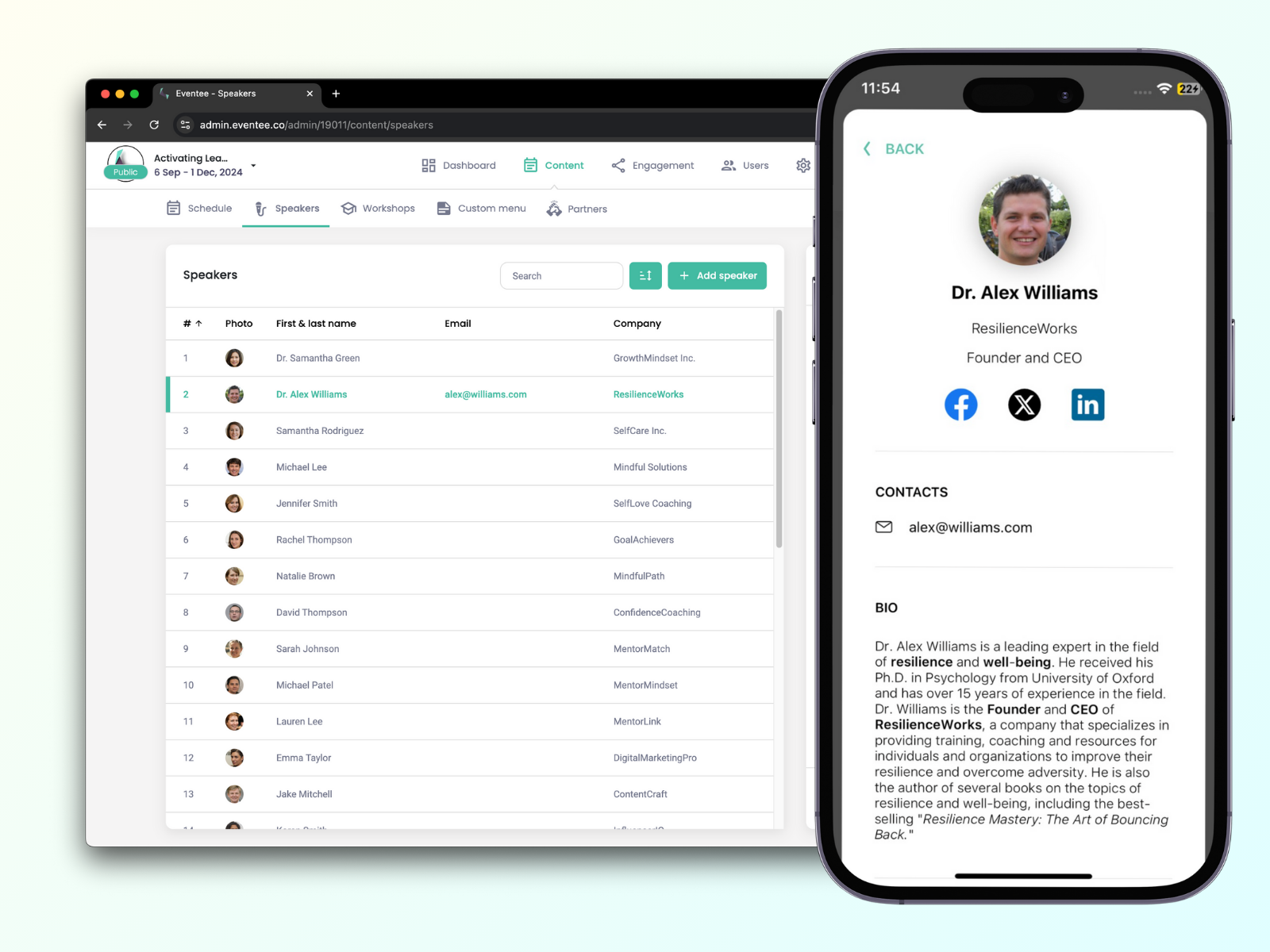
Lær mer om hvordan du lager agendaen for arrangementet ditt.
Til hver av øktene dine kan du legge til et ubegrenset antall fargerike spor, basert på temaene for økten. Med disse sporene kan deltakerne enkelt filtrere ut temaer de er interessert i.
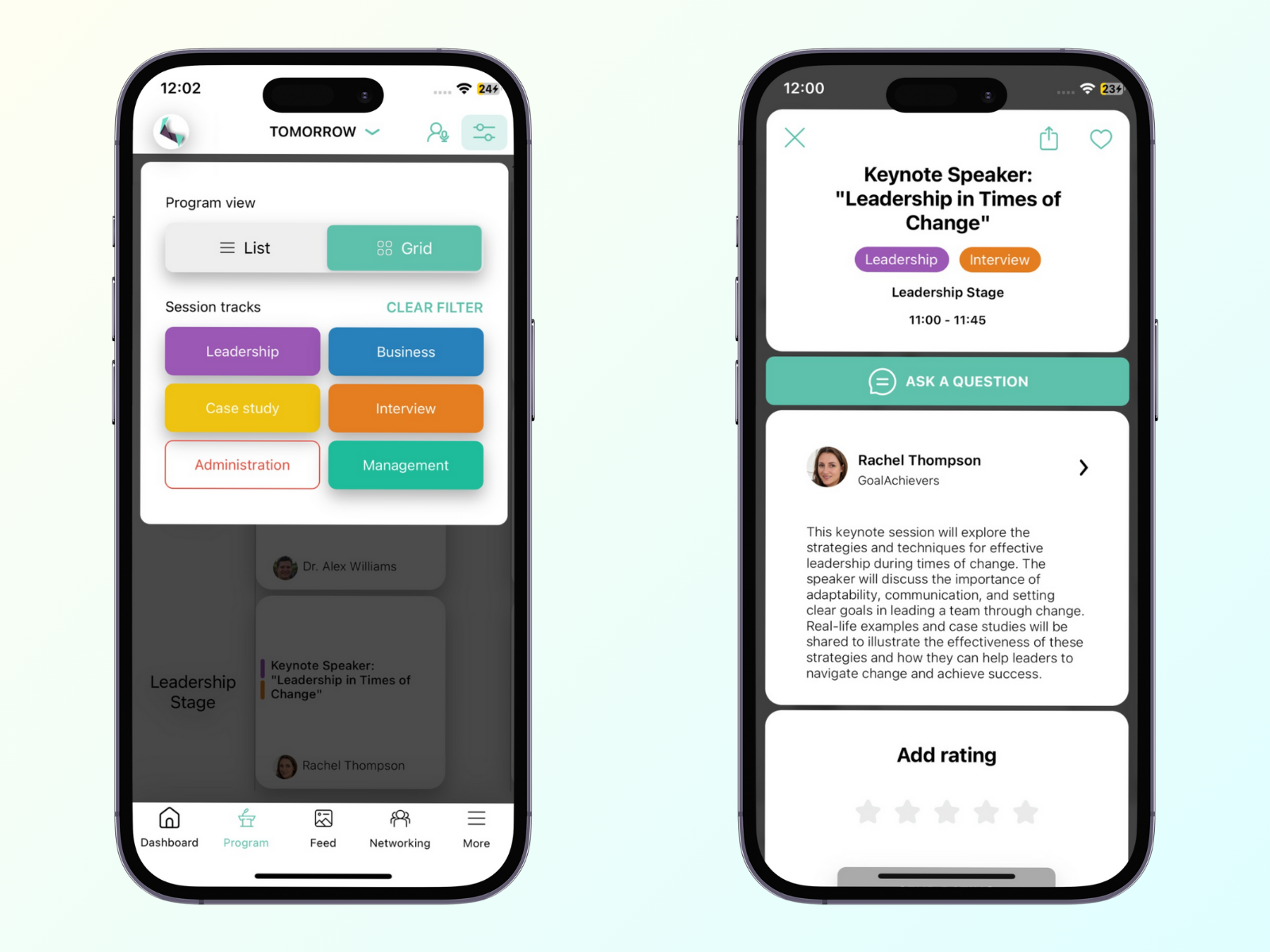
Opprett dem direkte i detaljene for hver økt eller opprett dem alle på en gang i Innstillinger → fanen Funksjoner → Spor. Hvert spor kan ha sitt eget navn og farge.
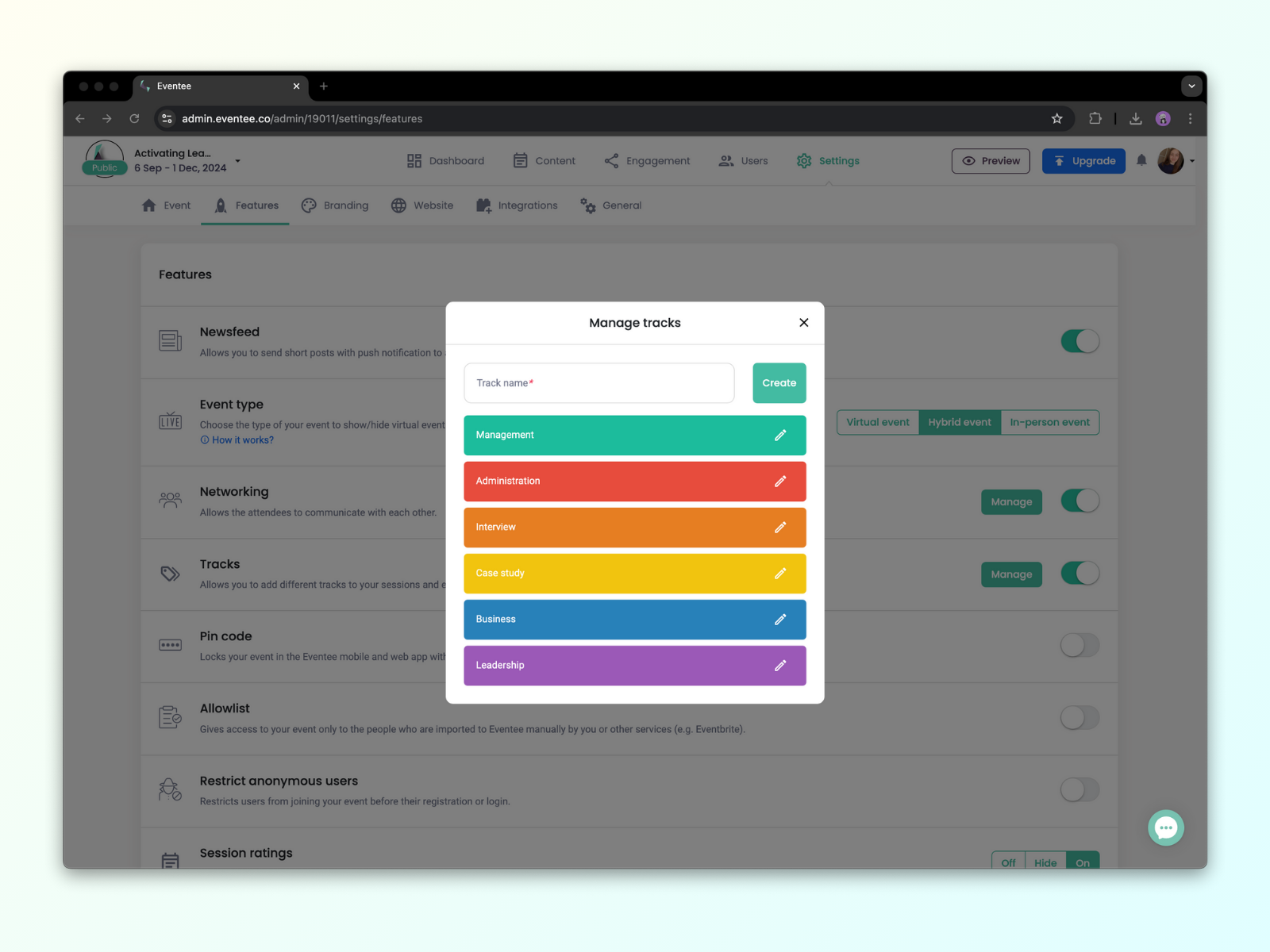
En del av seksjonen Innhold er også funksjonen for å vise frem sponsorene og andre partnere direkte gjennom appen. Du finner den i fanen Partnere.
Denne funksjonen lar deg promotere sponsorene eller utstillerne på arrangementet ditt ved å opprette deres profilkort, som er synlige både i mobil- og nettappen. Disse profilene kan inneholde aktive elementer, som klikkbare knapper.
Klikk på Opprett din første partner og begynn å opprette den første profilen. Etter at du har opprettet din første partner, kan du fortsette å legge til flere med knappen Legg til en ny partner i øvre høyre hjørne.
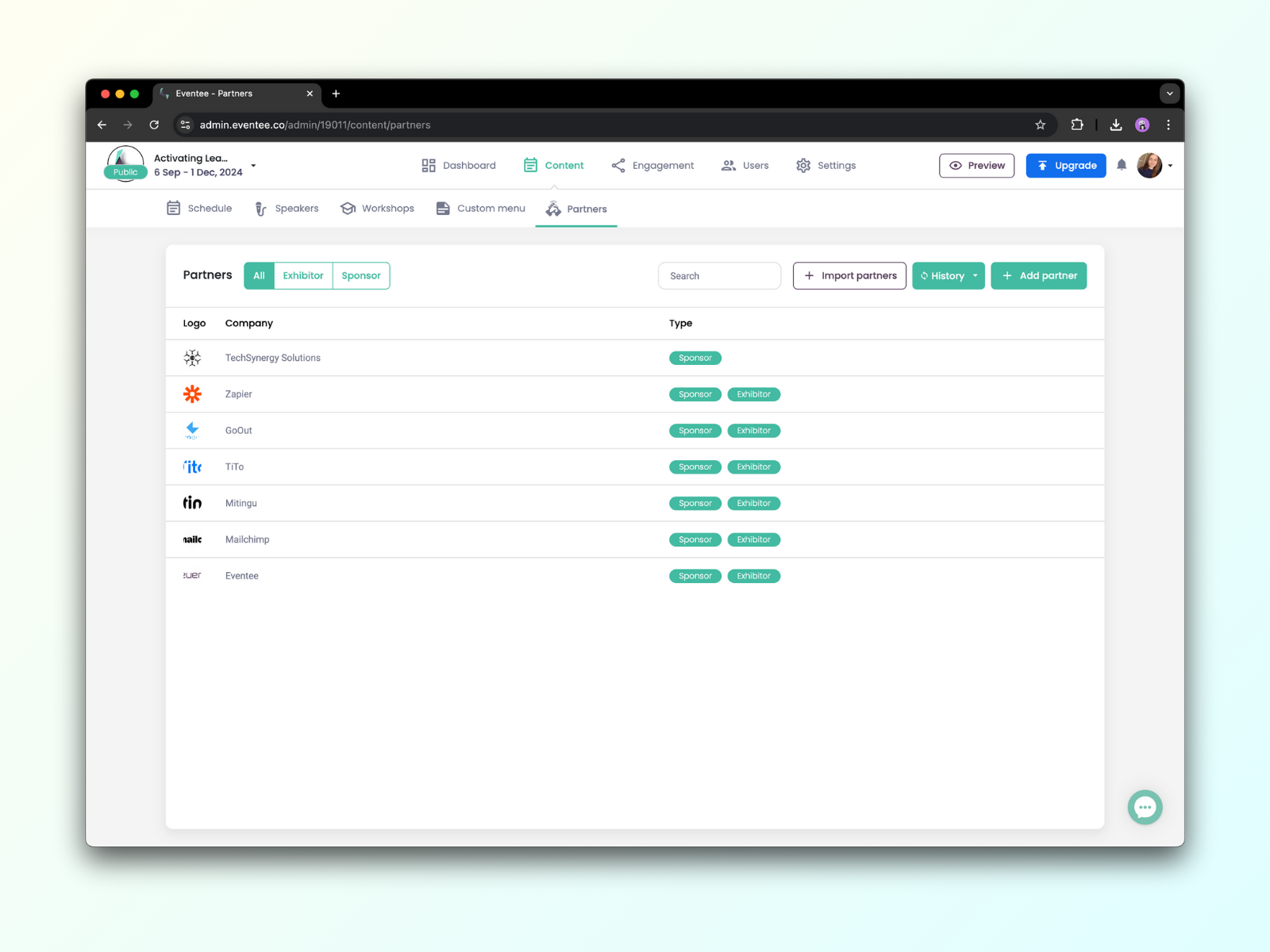
Inne i partnerens profil i administrasjonen er det to seksjoner. På venstre side er seksjonen med generell informasjon: navn på selskapet, type partnerskap (sponsor eller utstiller), beskrivelse, nettside og kontakter.
På høyre side kan du velge og legge til en annen tittel, tekstblokk, knapp, bilder, filer og sosiale medier. Du kan også dra og slippe dem for å endre rekkefølgen.
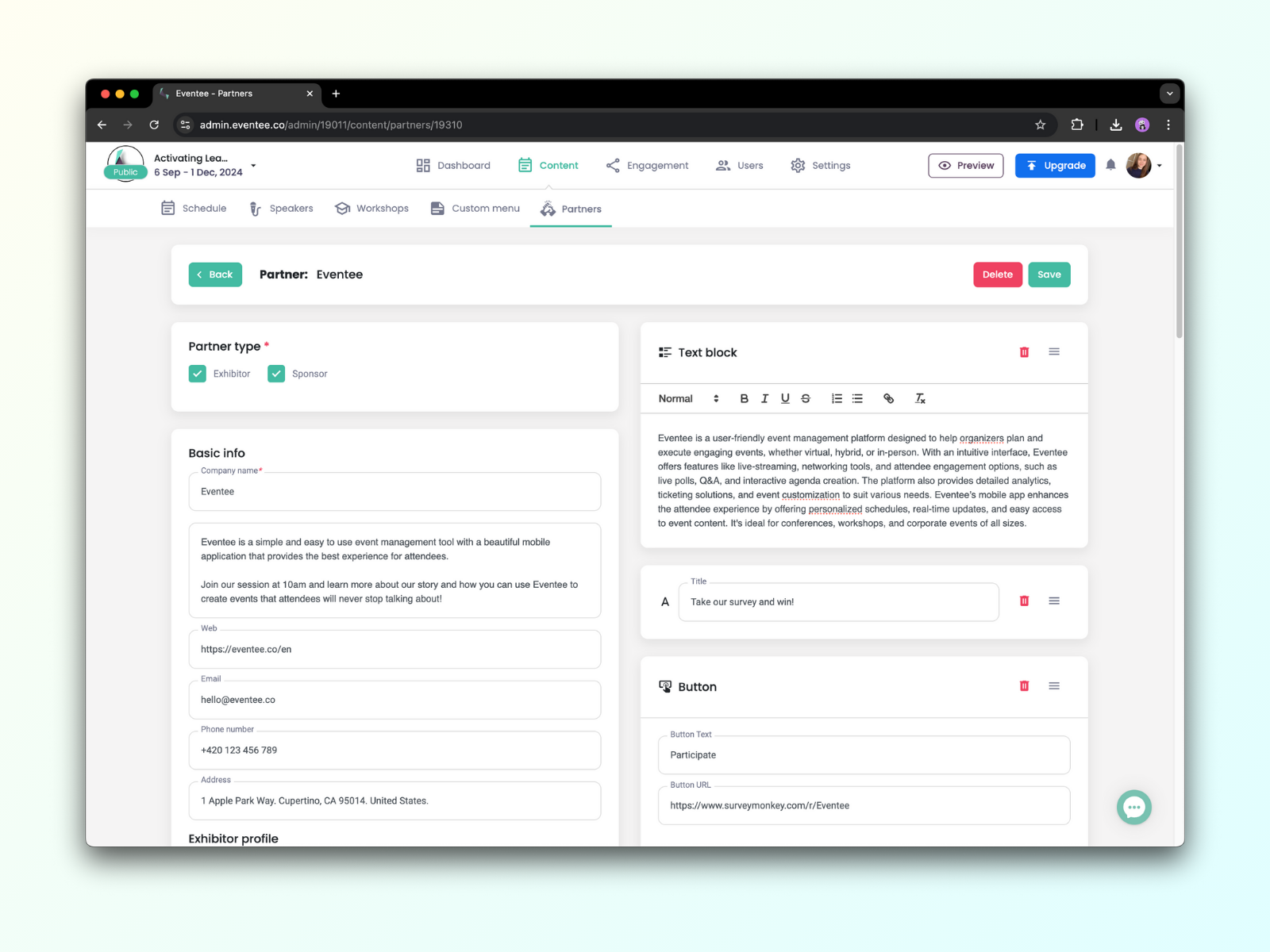
Mobilappen viser partnere i seksjonen Mer. Slik ser det ut:
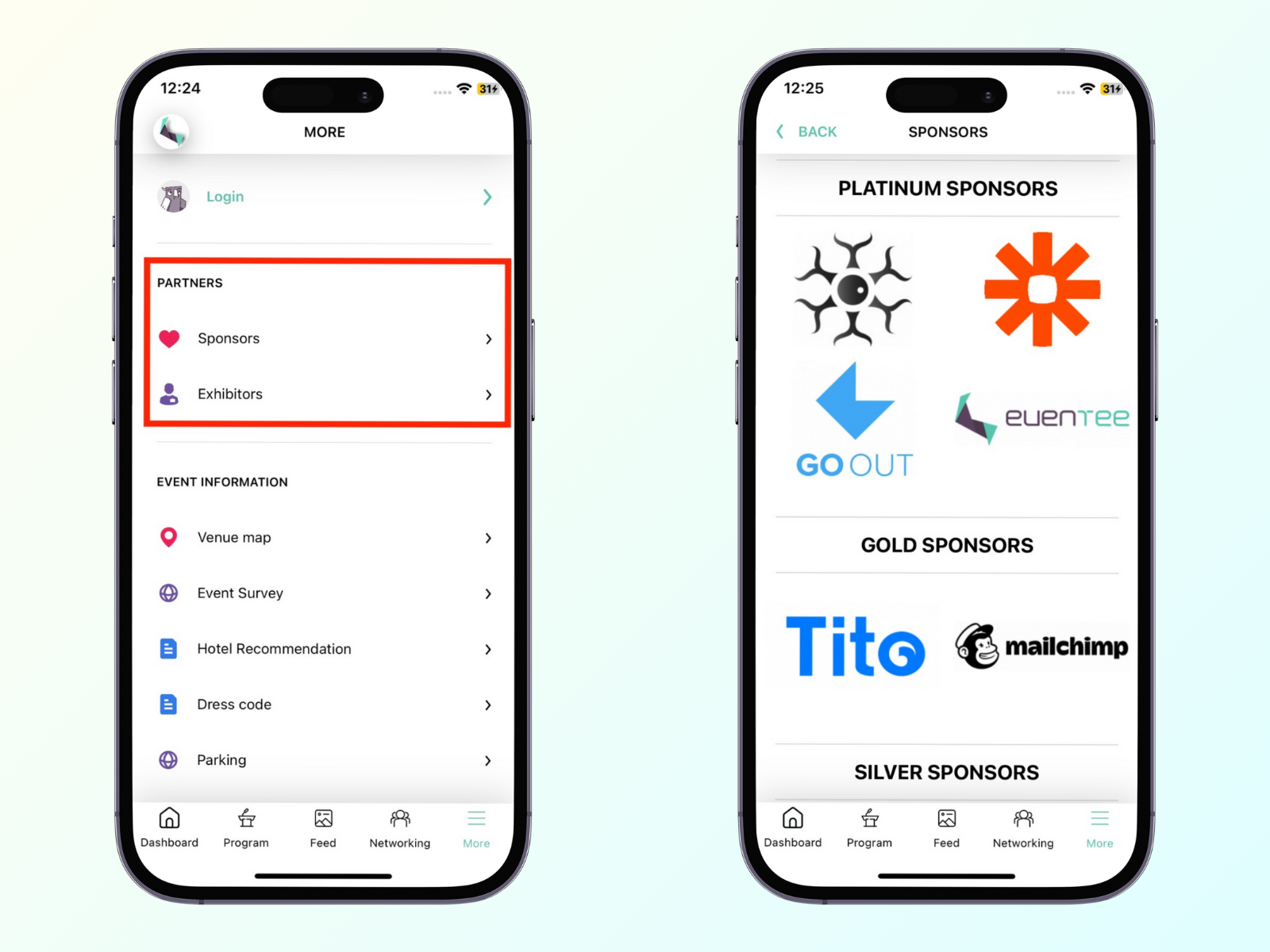
Lær mer om funksjonen for å vise frem partnere.
Under planleggingsfasen kan du forhåndsvise arrangementet på datamaskinen eller mobilen din med en såkalt Magisk lenke. Med mindre du publiserer arrangementet ditt, er denne lenken midlertidig og utløper etter 24 timer. Du kan dele forhåndsvisningslenken med hvem som helst.
Hvordan få lenken:
I administrasjonen din, klikk på Forhåndsvisning i den øvre linjen
Hvis dette er første gang du åpner forhåndsvisningssiden, vil den be deg om å generere en midlertidig lenke
Skann QR-koden, eller bruk lenken for å åpne nettleserappen
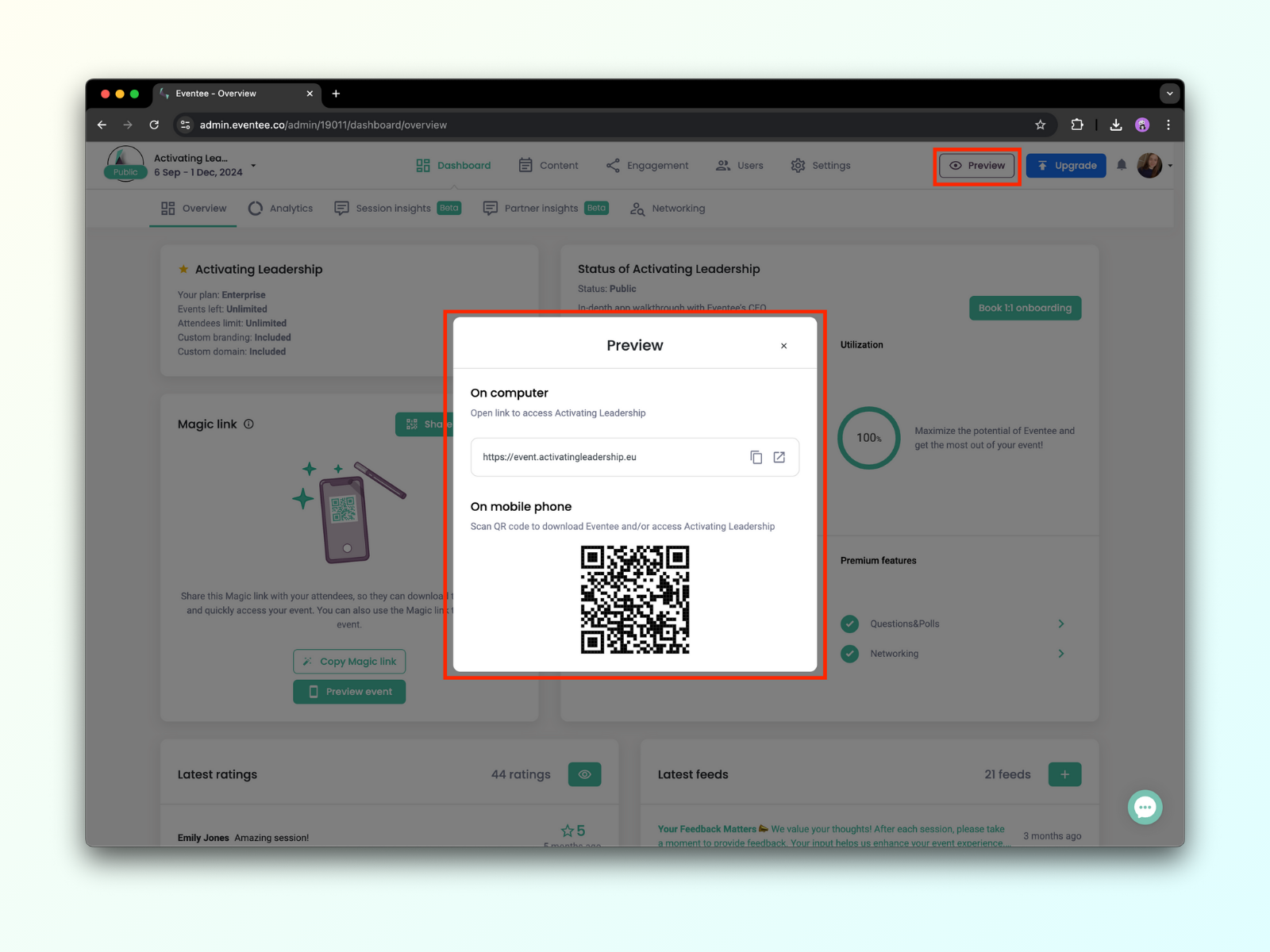
Om nødvendig, generer lenken på nytt etter 24 timer (gyldighetstiden for lenken vises under lenken)
Etter at du har publisert arrangementet ditt, vil denne lenken bli permanent
Du kan også generere forhåndsvisningslenken fra ditt Dashboard, seksjon Magic link:
Klikk på Generer lenke, og når den er generert, vil knappen endres til Forhåndsvis arrangement
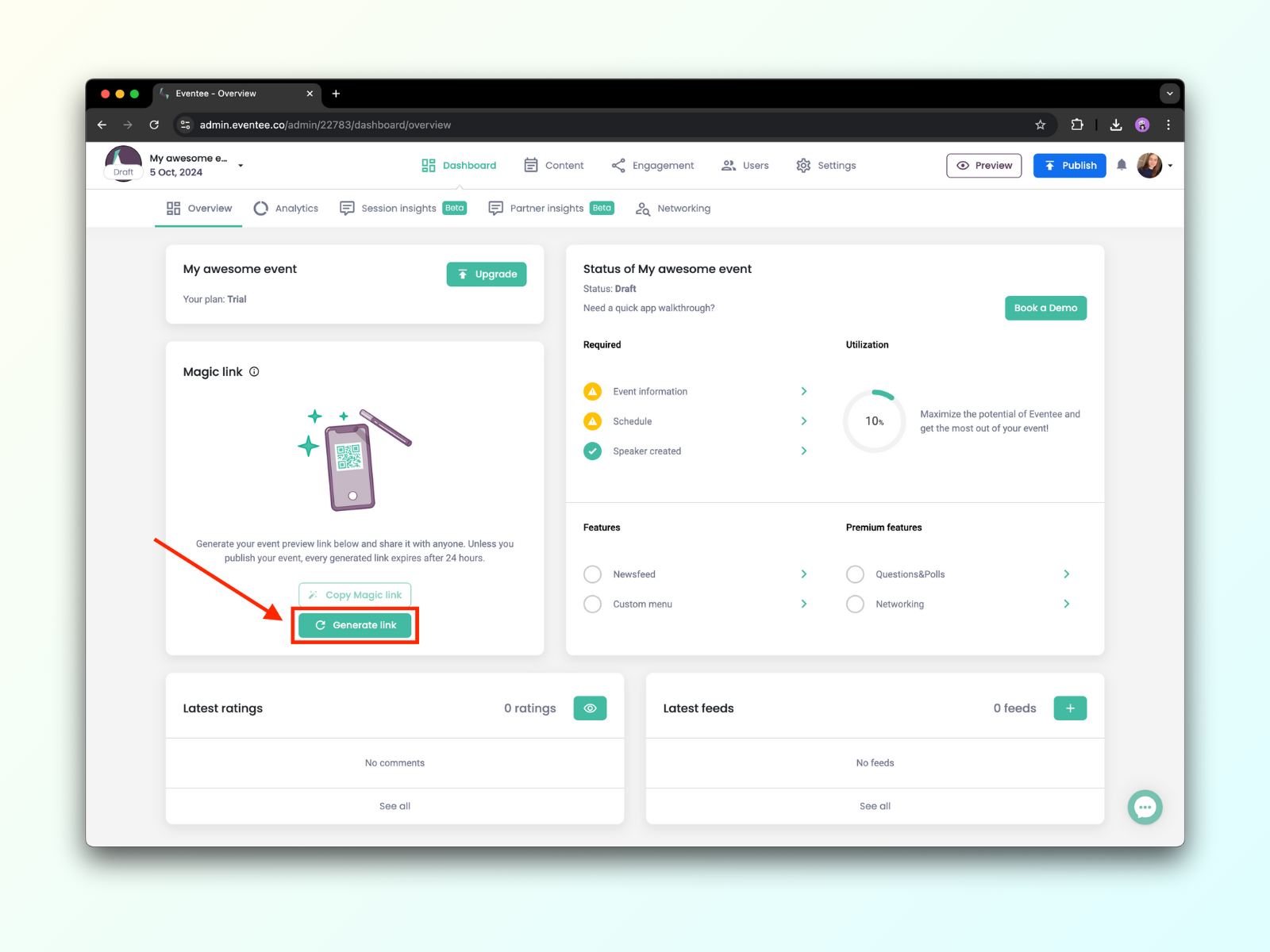
Du kan også forhåndsvise arrangementets hjemmeside før den blir offentlig. Når du genererer Magic-lenken, vil du kunne se hjemmesidelenken i fanen Innstillinger → Nettsted.
Forhåndsvisningen av arrangementets hjemmeside og webapp vil vise en rød stripe nederst på siden som indikerer forhåndsvisningsmodus.
Eventee lar deg invitere flere teammedlemmer for å hjelpe deg med å organisere arrangementet. Hierarkisk sett er dette brukerne som kan administrere arrangementet ditt:
Eier - En bruker som opprettet og eier kontoen/abonnementet (har full tilgang til alle arrangementer opprettet under dette abonnementet og alle funksjoner)
Administratorer av et abonnement - Brukere som har tilgang til alle funksjoner i abonnementet og alle dets arrangementer, f.eks. brukstilfelle for eventbyråer
Administratorer av et arrangement - Brukere som administrerer individuelle arrangementer (har kun tilgang til arrangement(er) de ble invitert til)
Moderatorer - Brukere som kun har tilgang til fanen Engasjement for individuelle arrangementer (de kan administrere spørsmål, avstemninger, Nyhetsfeed, Sosial vegg, etc.)
Inviter teammedlemmene dine individuelt ved å legge til e-postadressene deres i administrasjonen din (seksjon Brukere → Team), eller importer dem raskt alle på en gang ved å laste opp .txt-, .tsv- eller .csv-filer med hele e-postlisten. Eventee vil automatisk sende hver av dem en invitasjon til din arrangementsadministrasjon. Lær mer om Eventee-brukere.
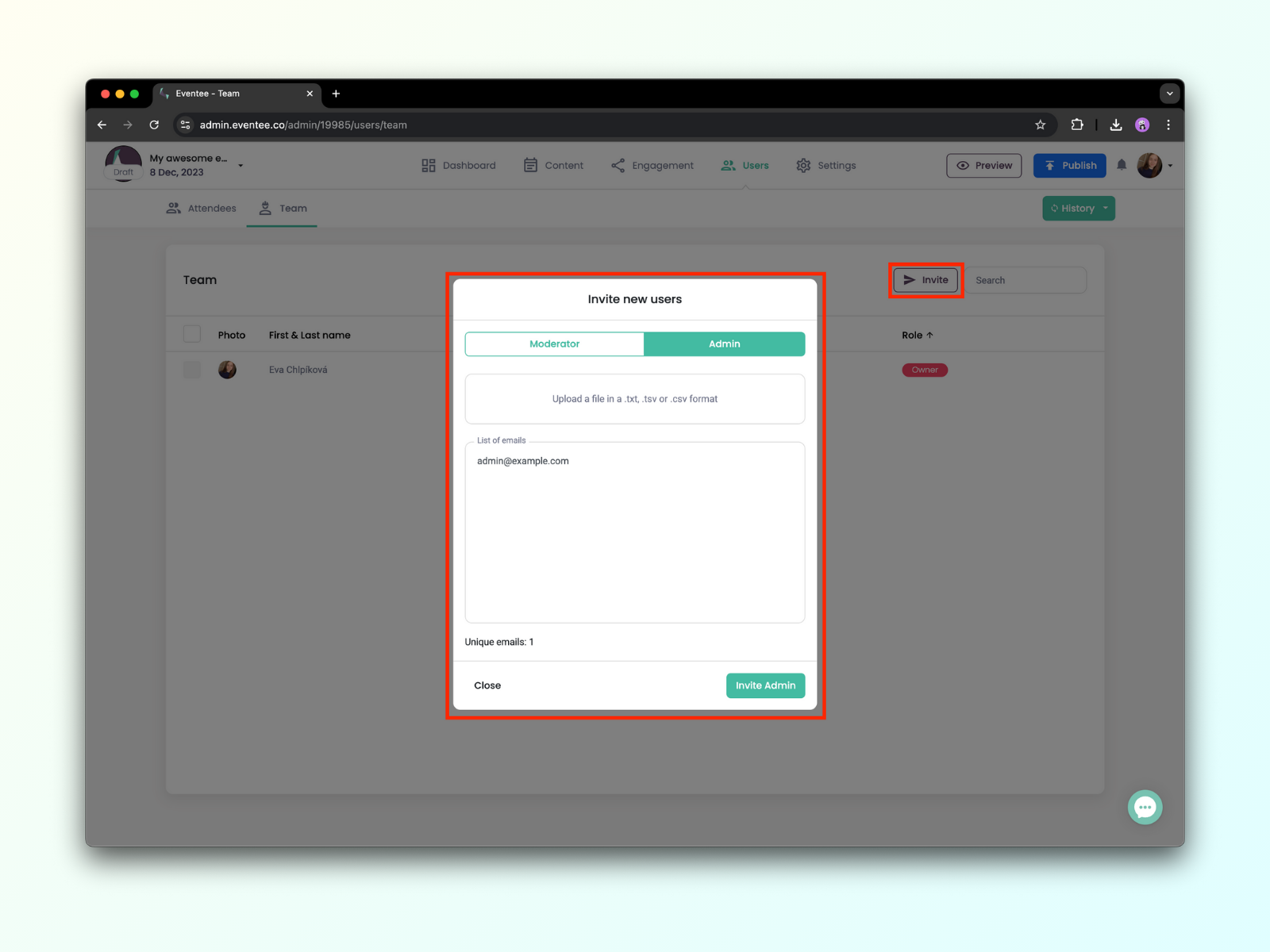
For å invitere og administrere administratorer for et selskap, gå til oversikten over alle arrangementene dine.
Oversikten viser alle selskapene dine, og alle arrangementer opprettet i hvert av dem. Her kan du enkelt opprette et nytt selskap eller administrere selskapets medlemmer ved å klikke på Innstillinger-knappen.